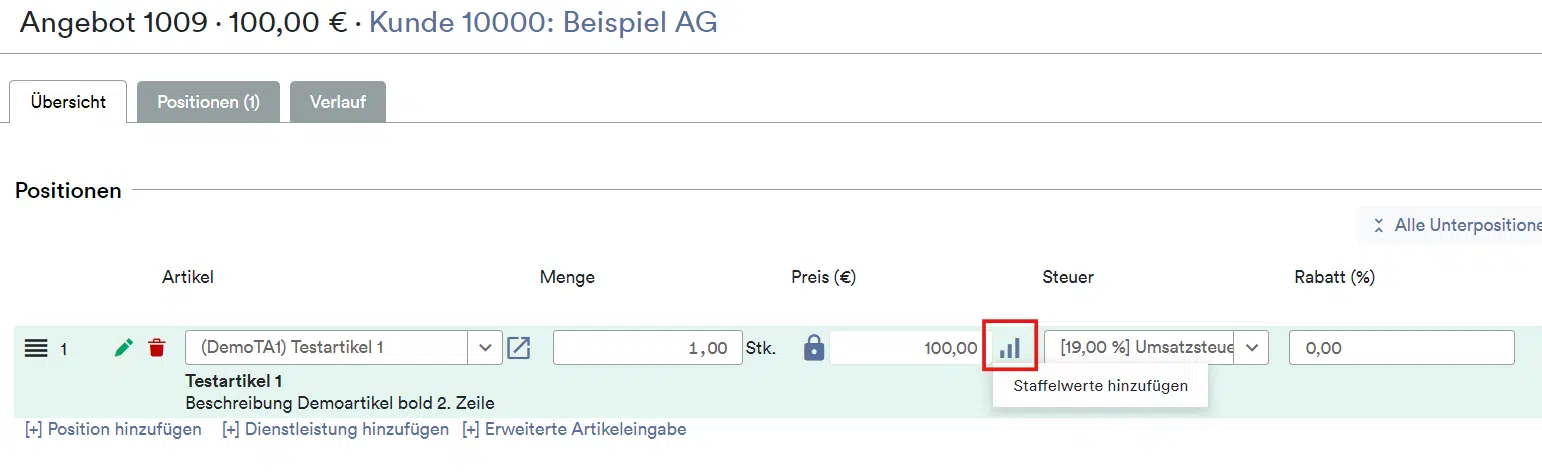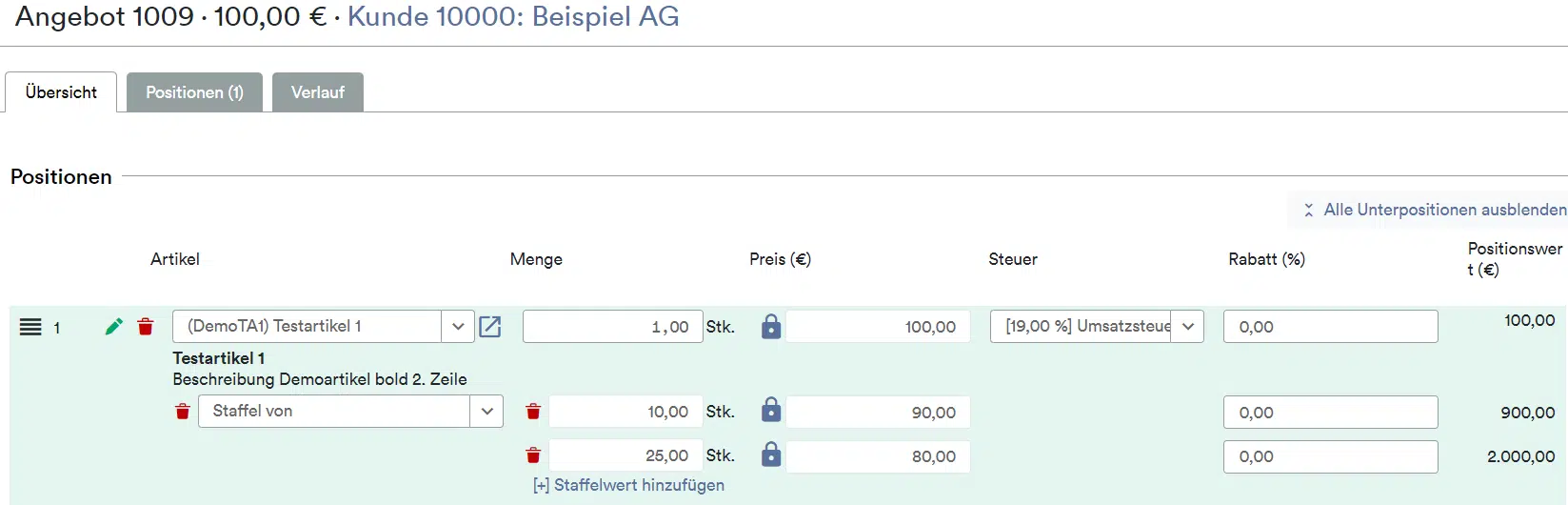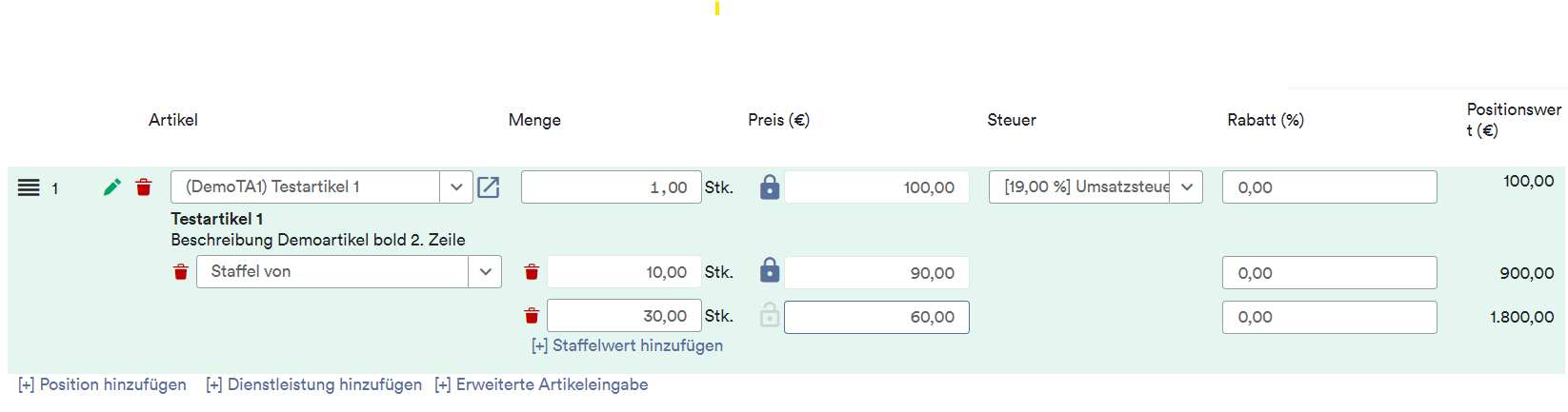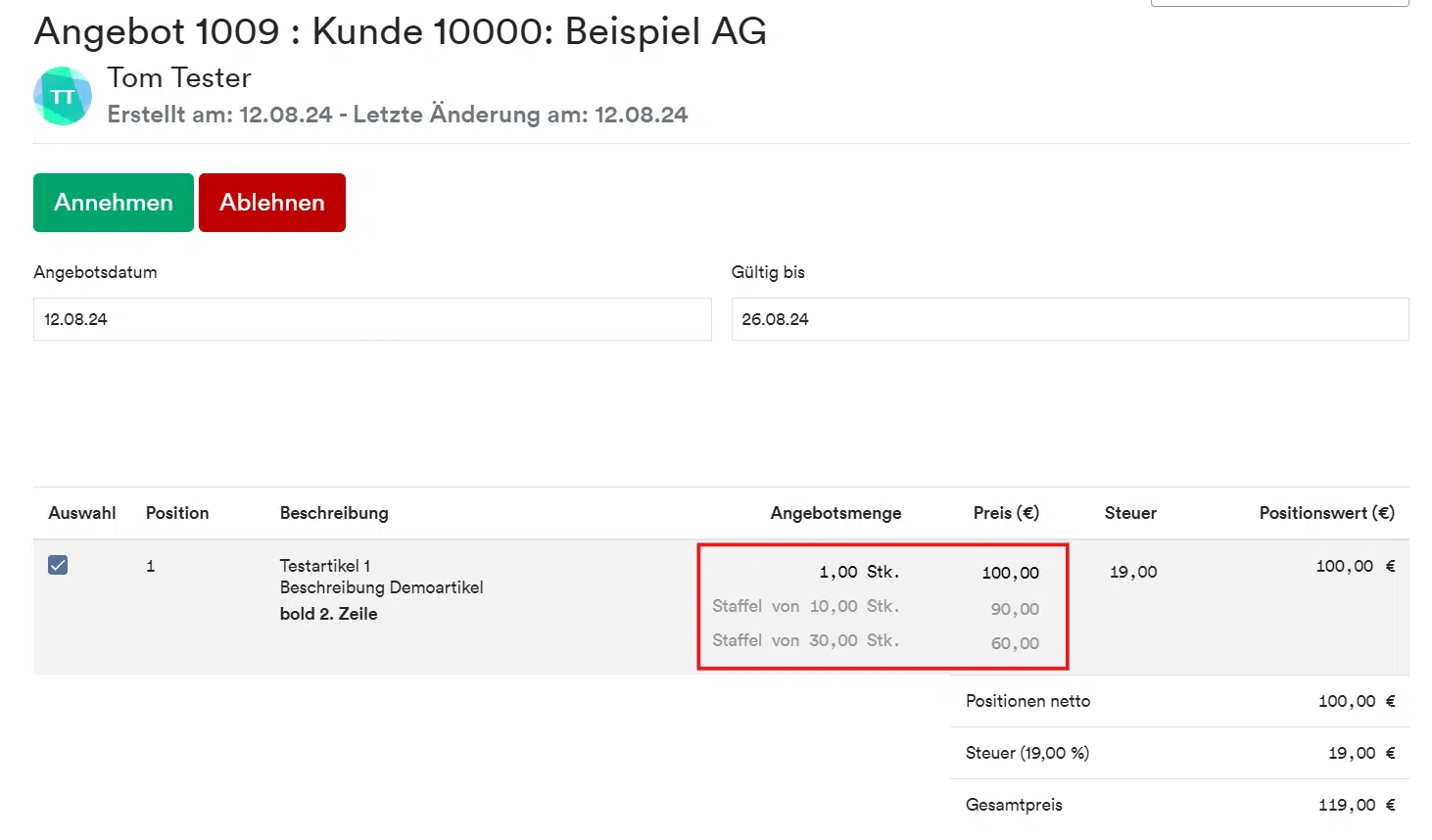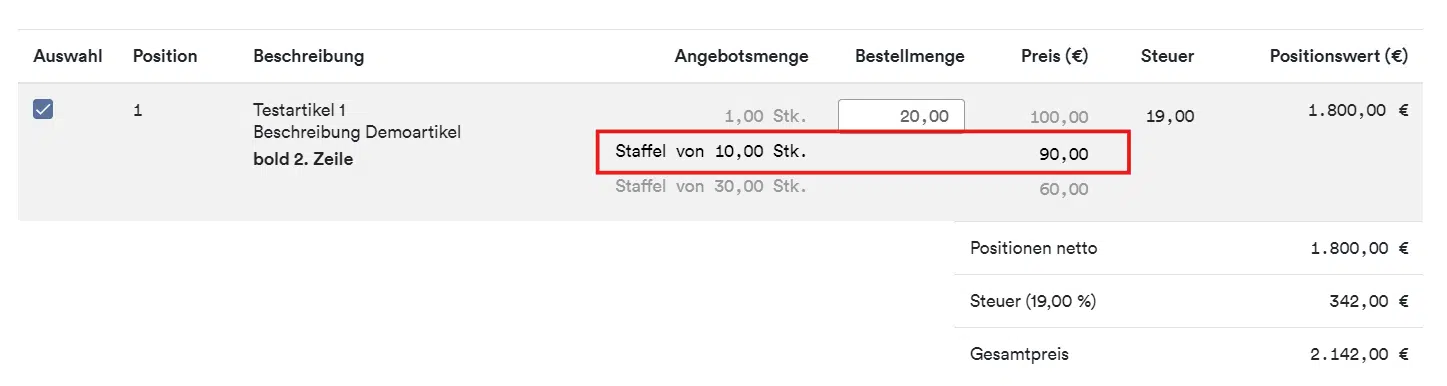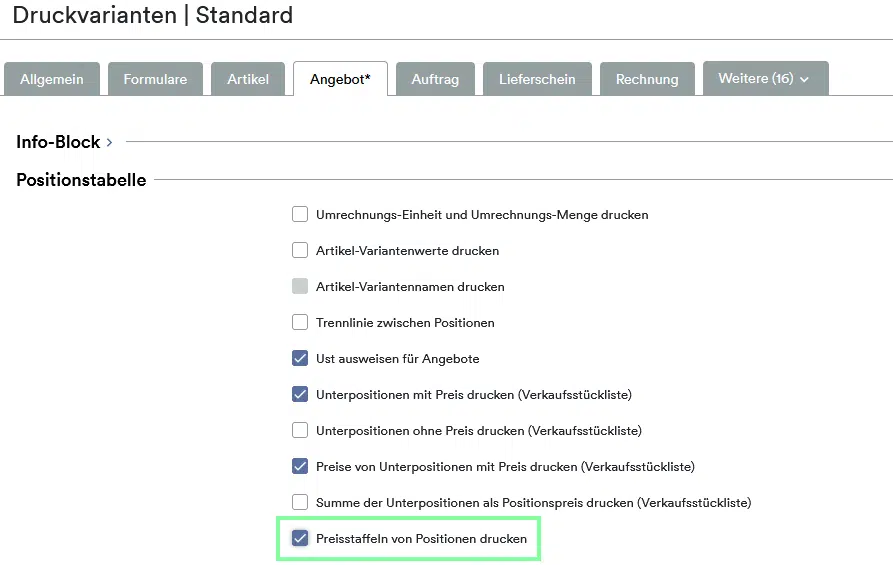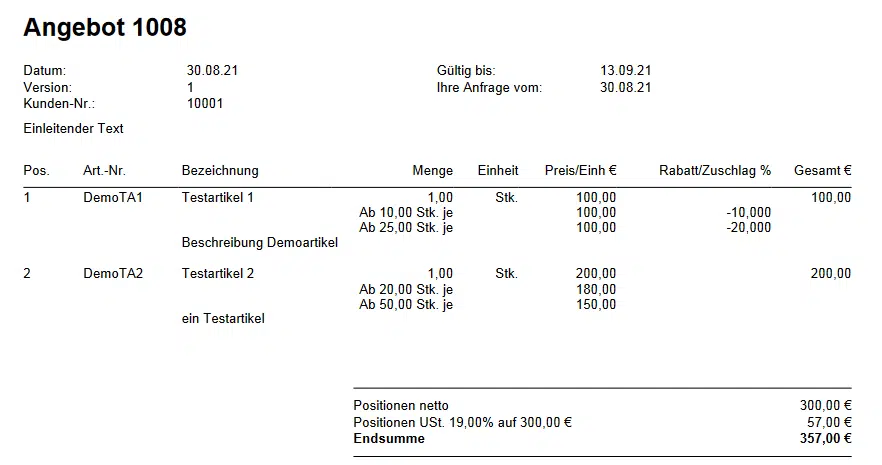Preisstaffeln im Angebot hinzufügen
Um die Eingabe von Preisstaffeln im Angebot zu verwenden, aktiviere zunächst die Einstellung “Staffelpreiseingabe erlauben” in den globalen Einstellungen > Verkauf & Einkauf > Verkauf > Angebote.
Sobald diese Einstellung aktiv ist, wird dir das Icon “Staffelwerte hinzufügen” neben dem Preisfeld angezeigt, nachdem du eine Position in einem Angebot hinzugefügt hast:
Klicke das Icon, um alle gültigen Preisstaffeln aus den Artikeldaten einfach in das Angebot zu laden:
Hinweis: Bei Positionen, die keine Preisstaffeln im Artikelstamm gespeichert haben, wird automatisch eine leere Zeile angelegt, in der du die Werte manuell eintragen kannst.
Füge anschließend bei Bedarf weitere Preisstaffeln für die Position hinzu; um eine weitere Zeile für eine neue Staffel anzulegen, klicke auf “Staffelwert hinzufügen” unterhalb der letzten Preisstaffel-Zeile. Es können dabei keine Staffeln für Werte niedriger als die Menge der Hauptposition gespeichert werden. Alternativ kannst du über die Mülleimer-Symbole einzelne Zeilen, oder alle Preisstaffeln wieder entfernen.
Bearbeite außerdem vorhandene Preisstaffeln manuell im Angebot, indem du auf das Schlosssymbol neben dem Preisfeld klickst. Solange die Preisstaffel-Menge einem gültigen Preis in den Artikelstammdaten entspricht, kannst du das Schloss erneut klicken, um den Preis auf den gespeicherten Wert zurückzusetzen. Wurde die Menge manuell geändert, ist ein Zurücksetzen über das Schloss nicht mehr möglich:
Bei der Annahme des Angebotes werden die an den Positionen hinterlegten Preisstaffeln automatisch berücksichtigt und im weiteren Prozess verwendet.
Weitere Hinweise:
- Du kannst keine Preisstaffeln für eine niedrigere Menge als die der Artikelposition eintragen.
- Beim Speichern werden die Zeilen für die Preisstaffeln automatisch aufsteigend nach der Menge angeordnet.
- Derzeit können die Preisstaffeln nur auf dem Reiter Übersicht im Angebot hinzugefügt und bearbeitet werden.
Preisstaffeln auf der öffentlichen Angebotsseite anzeigen
Preisstaffeln, die du an deinen Angebotspositionen hinterlegt hast, werden automatisch auf der öffentlichen Angebotsseite angezeigt.
Die Darstellung erfolgt dabei abhängig von der Verkaufseinstellung “Individuelle Bestellmengen auf öffentlicher Seite erlauben“:
1. Einstellung ist nicht aktiv:
Alle hinzugefügten Preisstaffeln werden auf der öffentlichen Seite unterhalb der Position als Information angezeigt. Die zusätzlichen Staffeln sind dabei farblich grau markiert:
2. Einstellung ist aktiv:
Je nach der eingetragenen Bestellmenge wird die zutreffende Preisstaffel farblich hervorgehoben und der Positionswert auf Basis des jeweiligen Staffelpreises berechnet:
Preisstaffeln auf dem Angebotsformular andrucken
Hinweis: Diese Funktion steht dir ab Version 24.21.1 zur Verfügung.
Um die Preisstaffeln auch auf deinem Angebotsformular anzudrucken, öffne die globalen Einstellungen > Formularwesen > Formularkonfiguration und wähle die gewünschte Druckvariante zum Bearbeiten aus.
Im Reiter für das Angebotsdokument kannst du anschließend die Einstellung “Preisstaffeln von Positionen drucken” für die Positionstabelle aktivieren:
Wenn aktiv, werden die im Angebot hinterlegten Preisstaffeln angedruckt. Dabei werden Menge, Preis und Rabatt der Staffeln jeweils unterhalb der Angebotsposition in den entsprechenden Spalten der Positionstabelle gedruckt:
Hinweis: Um sicherzustellen, dass die Preisstaffeln auf deinem Dokument gut lesbar sind, empfehlen wir bei Bedarf, die Breite der Spalte ‘Menge’ in der Formularkonfiguration etwas zu erhöhen.